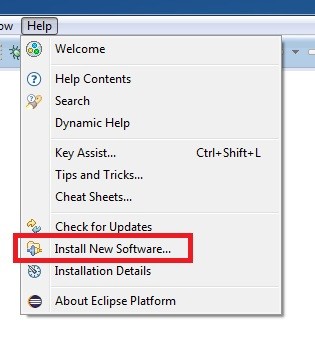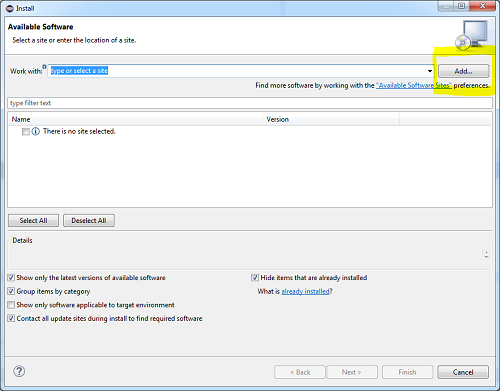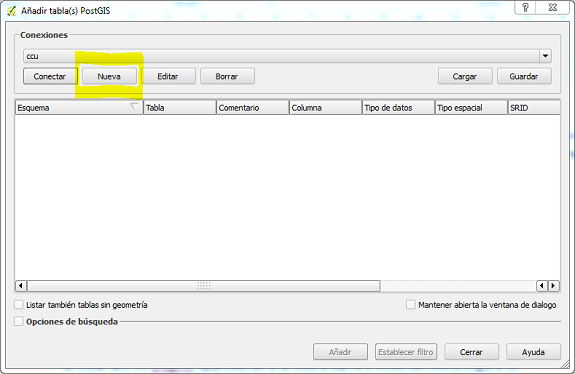Introducció
En aquest post es podran llegir els passos que cal seguir per preparar un entorn de treball per a construir un plugin per a QGIS. Aquesta configuració no és la única proposta possible, sinó que és la que hem escollit nosaltres en particular.
El primer que cal fer és pensar una bona planificació del plugin: les funcionalitats que es volen incorporar, la tria i disposició dels elements que integraran la interfície, les fonts d’informació sobre les qual es volen realitzar els càlculs i quin tipus de sortides s’oferiran a l’usuari són alguns dels punts que cal tenir en compte a l’hora de la organització.
La interfície cal que sigui el més clara i intuïtiva possible per tal que amb unes simples instruccions l’usuari sigui capaç d’usar el plugin sense cap mena de problema. L’altre aspecte que cal tenir amb compte és el format de les fonts d’informació. Segons quines fonts no són ràpides a l’hora de ser tractades. Degut a aquest fet, recomanem treballar amb taules PostgreSQL ja que permet tractar un gran nombre de dades i fer funcions complexes en un període de temps molt reduït.
En el cas de les capes o taules de sortida, les sortides que no tinguin geometria és preferible guardar-les directament a la base de dades. Altrament, les sortides que si que tinguin geometria seria recomanable guardar el resultat de la consulta a la BDD i a partir d’allà generar un arxiu temporal .SHP per tal de que l’usuari pugui veure el resultat per pantalla en el projecte.
També cal instal·lar el programa ‘pgAdmin’ per tal de poder administrar les bases de dades des de les quals podrem extreure i afegir les dades que necessitem o obtinguem després dels nostres càlculs. Allà també podrem administrar els rols i permisos que volem donar en els usuaris.
Preparació i posta apunt
Entorn de programació
Per a poder crear un plugin de QGIS cal, com es obvi, el QGIS i un IDE. Un IDE és l’entorn de programació necessari per a poder programar el plugin internament. En el nostre cas, hem escollit l’IDE anomenat ‘Eclipse’ ja que és un entorn fàcil i intuïtiu, i té diverses funcionalitats d’entre les quals dues que són de gran utilitat: parlem d’un servidor per poder debugar mentre executem el plugin en el QGIS i un controlador de versions.
L’extensió per debugar remotament es connecta amb un altre plugin del QGIS(posteriorment serà explicat) i permet seguir l’execució del programa en temps real i tens la possibilitat de posar punts d’interrupció per tal de poder detectar possibles errors. A més a més, disposa d’una graella on s’hi pot veure el valor de les variables que són utilitzades en el codi en el moment en què parem l’execució.
La segona extensió recomanada és el controlador de versions, ja que està pensat per fer més fàcil i eficient la construcció manteniment d’aplicacions que tenen un gran nombre d’arxius amb codi font. Entre d’altres funcions permet fer un seguiment exhaustiu de les etapes que ha seguit el codi. Tens la possibilitat tornar a versions anterior en cas que hagis comès un error i seguir des de l’última versió correcta. També facilita el treball amb grup ja que permet ajuntar codi de dues o més persones fàcilment i d’aquesta manera es pot coordinar el treball que s’ha realitzat.
Els plugins de QGIS estan programats en Python, així doncs serà imprescindible instal·lar Python en el nostre equip en el cas que no ho estigui i també afegir l’extensió ‘PyDev’ a l’Eclipse.
Seguidament, explicarem pas a pas la instal·lació de tots el programes i extensions que s’han mencionat prèviament.
Comencem per la instal·lació del ‘Eclipse’. En el nostre cas ens hem descarregat la versió 4.5.2 de l’Eclipse Mars. En el cas de que l’equip no disposi de Java instal·lat, caldrà instal·lar-lo prèviament, ja que sinó l’Eclipse no funcionarà. Recomanem instal·lar la última versió.
Una vegada instal·lat, cal afegir les extensions necessàries. Comencem pel ‘PyDev’. Cal anar a Help a Install New Software (figura 1) i ens apareixerà una finestra com la de la figura 2.
Figura 1
Pitgem el botó ‘Add’, que està ressaltat en la figura 2, i ens apareixerà un finestra com la de la figura 3.
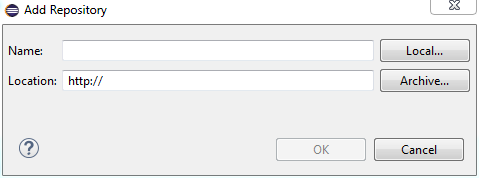
Figura 3
Només cal omplir els dos camps buits: el primer amb el nom PyDev i el segon amb el link següent http://pydev.org/updates. Un cop fet, pitgem el botó OK per incorporar el repositori.
Després cal escollir PyDev en el desplegable de ‘Work with’ (figura 2 o 4) i es carregaran les extensions que hi ha disponibles en el servidor. Un cop s’hagin carregat, escollim la opció del PyDev i pitgem el botó ‘Next’ per procedir a la instal·lació. Tot seguit haurem d’acceptar els termes de la llicencia i pitjar el botó ‘Finish’ per tal de finalitzar. Aquesta extensió porta incorporat la funció amb el servidor per debugar.
Per tal d’instal·lar la extensió de control de versions cal anar a la mateixa finestra que la figura 2 i a la pestanya desplegable cal escollir la opció <Mars – http://download.eclipse.org/releases/mars> i en camp de filtre posar ‘Git’ tal i com es mostra en la figura 4.
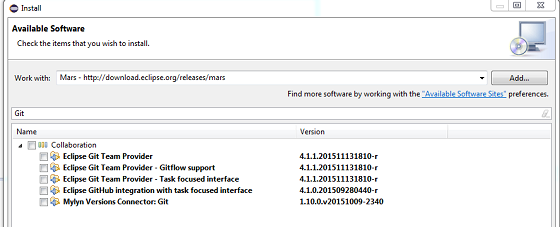
Figura 4
Cal escollir les tres primeres opcions. La quarta és opcional: depèn de si interessa treballar amb GitHub. Un cop seleccionades les opcions, cal instal·lar-les com hem fet amb el PyDev.
Aquí acabaria la preparació de l’IDE.
QGIS
Aquests serien els requisits per poder treballar amb l’Eclipse. Seguidament explicaré les plugins que són necessaris per treballar amb el QGIS.
El primer pas per preparar l’entorn és la descarrega del QGIS des de la web del programa http://www.qgis.org/ca/site/forusers/download.html. La versió que nosaltres utilitzem és la 2.14, tot i això, qualsevol versió posterior hauria de funcionar sense cap mena de problema. Un cop descarregat, cal instal·lar-lo en el nostre equip.
Després de la instal·lació, és necessari obrir el programa QGIS i procedirem a instal·lar els plugins que comentarem seguidament.
Començaré per l’esmentat anteriorment, el plugin ‘Remote Debug’ que ens ajuda a connectar el QGIS amb el nostre IDE per tal de poder controlar l’execució i detectar possibles errors. Facilita molt la tasca de trobar errors i agilitza la codificació del plugin.
També hi ha el ‘Plugin Builder’. Aquest plugin crea una estructura bàsica o plantilla per a fer un plugin. Es parteix d’aquesta base i a partir d’allà es comença a programar el plugin amb el nostre IDE, que posteriorment l’importarem.
L’últim plugin a instal·lar és el ‘Plugin Reloader’. La seva funció és refrescar el connector mentre estem debugant errors i estem fent canvis en el codi. Si no ho féssim, els canvis en els codi no quedarien reflectits a l’execució.
Per poder instal·lar aquests cal seguir els passos següents: primer cal anar a Complementos à Administrar e instalar complementos com en la figura 5.
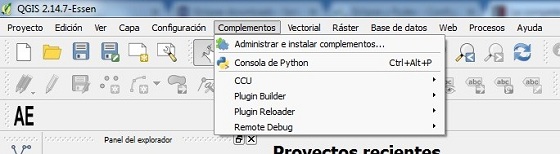
Figura 5
I seguidament ens apareixerà una finestra com la de la figura 6.
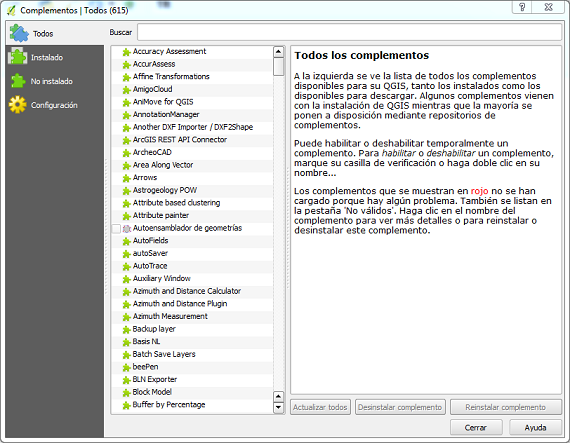
Figura 6
Abans de tot, cal anar a la pestanya de ‘Configuració’ i marcar la opció de mostrar els complements experimentals com en la figura 7.
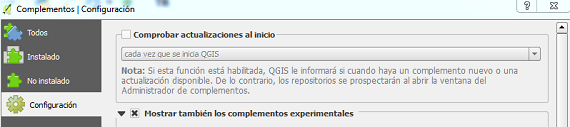
Figura 7
Un cop marcada l’opció, tornem a la pestanya de ‘Todos’, com a la figura 6 i a la casella de buscar, busquem els plugins pel seu nom: Plugin Builder, Plugin Reloader i Remote Debug. Una vegada els hem trobat, pitgem el botó de instal·lar com el de la figura 8.
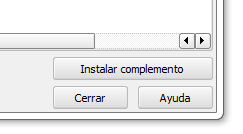
Figura 8
Ja instal·lats els plugins, apareixeran a la nostra barra d’eines del menú (figura 9).
![]()
Figura 9
L’últim detall que cal solucionar és indicar al Remote Debug el camí on hi ha el servidor per debugar del nostre IDE.
Per fer-ho cal pitjar la icona del plugin (és la que apareix a la dreta a la figura 9) i ens apareixerà una imatge com la de la figura 10.
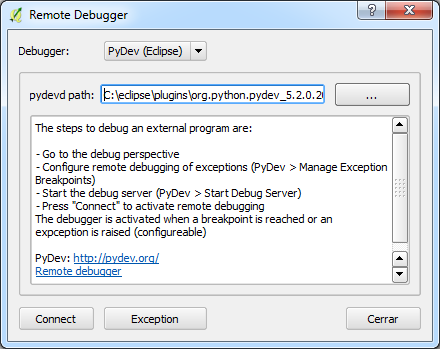
Figura 10
En el camp pydevd path cap posar-hi el path següent: a la carpeta on hi ha guardat l’eclipse à Plugins à org.python.pydev_X.X.X.201608171824 à pysrc on X varia segons la versió que escollim.
pgAdmin
Per instal·lar el pgAdmin el primer que cal fer és descarregar-se l’aplicació des del lloc web que del programa https://www.pgadmin.org/download/. Allà només caldrà descarregar-se el que s’adequa a la nostra plataforma.
Un cop fet, només cal executar l’arxiu que ens hem descarregat i seguir els passos que indica.
Connexions a la base de dades
Per tal de poder configurar la connexió amb la base de dades cal seguir els següents passos:
Primer cal cercar a la barra d’eines en el lateral esquerra de la nostra pantalla una icona com aquesta ![]()
Un cop ho haguem fet, ens apareixerà una finestra com la de la figura 11. En allà cal premer el botó “Nueva”, tal i com està senyalitzat a la mateixa figura. Posteriorment ens ha d’apareixer una finestra com la de la figura 12. En allà cal introduir els camps necessaris per configurar la connexió: usuari, nom de la base de dades, servidor i contrasenya.
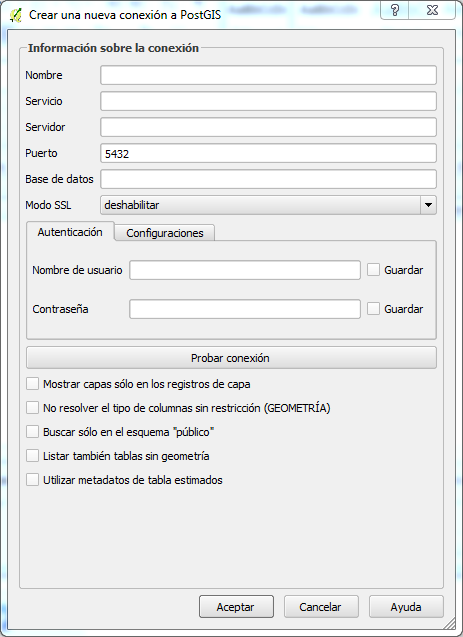
Figura 11
Figura 12
Funcionament
Creació del plugin
Comencem pel plugin Builder, ja que serà el primer que farem servir. Primer de tot, crearem un projecte i introduirem totes les dades que ens demana (figura 11).
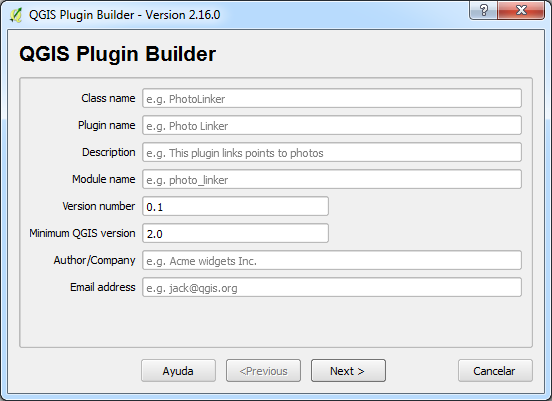
Figura 11
Entre les dades que ens demana, li entrarem un camí on guardarà el plugin. És recomanable posar-lo al path següent: Disc Local (C:) à Usuaris à (Usuari on estigui el QGIS) à .qgis2 à python à plugins, ja que en aquella carpeta és on es guarden els plugins instal·lats.
Seguidament, copiem el camí i obrim l’eclipse. Anem a File à Import… i ens apareixerà una pestanya com la de la figura 14.
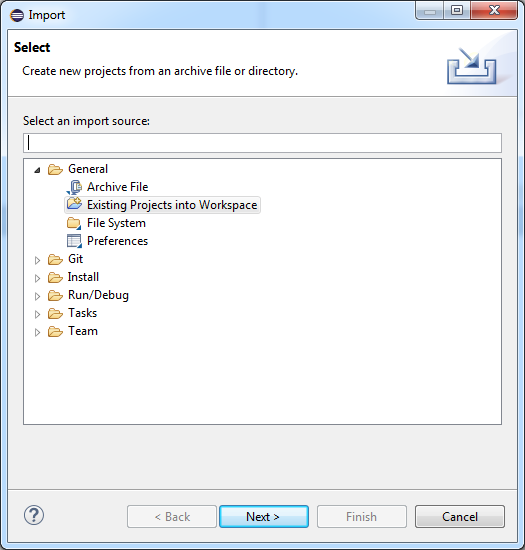
Figura 14
Pitjem l’opció de ‘Existing Projects into Workspace’ i ens mostrarà un pantalla com la de la figura 15.
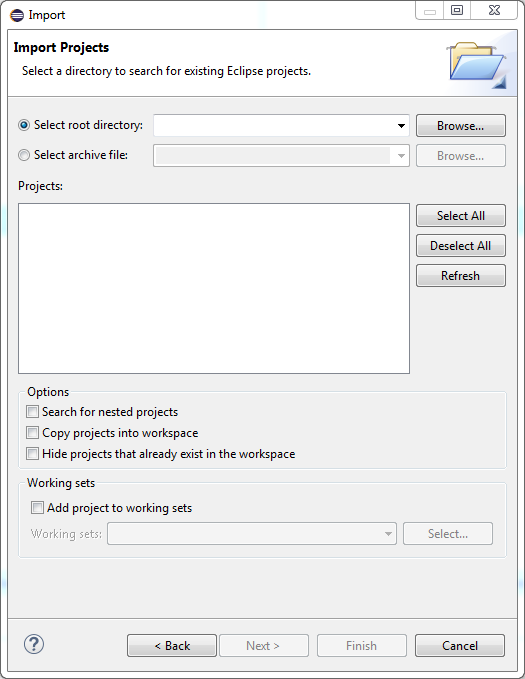
Figura 15
Copiem el camí en el camp del directori arrel i pitjem el botó de ‘Browse..’. Un cop fet, es carregaran el projectes que hi hagi a la carpeta en requadre blanc. Llavors només caldrà seleccionar-lo i importar-lo mitjançant el botó Finish.
Finalment obrim el projecte i comencem a treballar a l’arxiu [nom del projecte].py que ja s’haurà creat prèviament.
Creació de la interfície
En el projecte que nosaltres hem creat, hi haurà un arxiu .ui que és la base de la nostre interfície. Aquest fitxer el podem editar amb el programa Qt Designer que s’instal·la automàticament quan instal·lem el QGIS en el nostre equip.
Per tant, per editar la nostra interfície obrim aquest programa i obrim el l’arxiu que tenim en nostre projecte.
El Qt Designer disposa de totes del eines que necessitem a la barra lateral esquerra i des d’allà incorporem els elements en el nostre disseny arrossegan-los fins on els vulguem posar.
Servidor per debugar
El que primer cal fer és obrir el ‘Eclipse’ i fer el seguent:
Anar a Window à Prespective à Open Prespective à Other com a la de la figura 16.
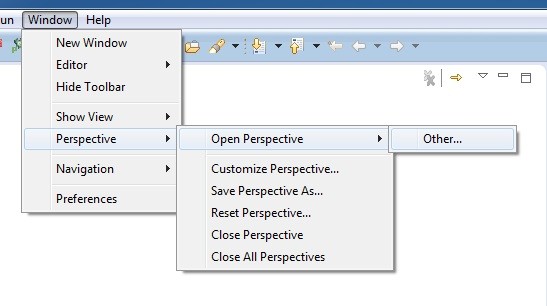
Figura 16
I seguidament se’ns obrirà una finestra com la de la figura 17.
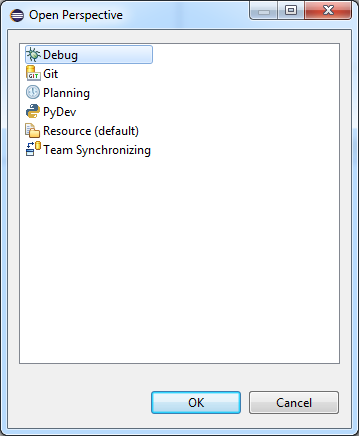
Figura 17
Seleccionem Debug i seleccionem OK. A la barra d’eines superior ens mostrarà unes eines com les de la figura 18.
![]()
Figura 18
Cal pitjar el tercer botó ![]() i haurem encès el servidor per debugar. Un cop fet, cal obrir el GIS i obrir el plugin del Remote Debug, que té una icona similar a la anterior. I ens apareixerà una finestra com la figura 10. Aleshores, només cal pitjar el botó de Connect i si hem configurat bé el complement, ens sortirà un missatge indicant que s’ha connectat amb el servidor.
i haurem encès el servidor per debugar. Un cop fet, cal obrir el GIS i obrir el plugin del Remote Debug, que té una icona similar a la anterior. I ens apareixerà una finestra com la figura 10. Aleshores, només cal pitjar el botó de Connect i si hem configurat bé el complement, ens sortirà un missatge indicant que s’ha connectat amb el servidor.